WordPress 設置和配置網站的初學者指南
已發表: 2022-06-09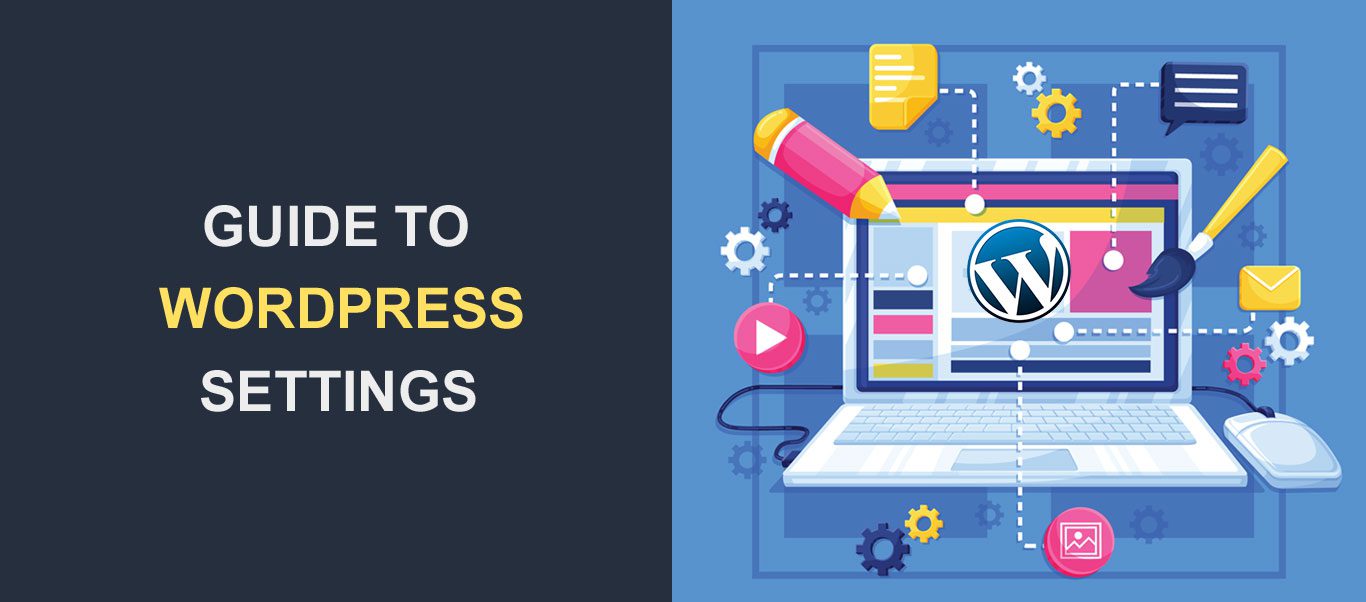 很多站長對 WordPress 的設置沒有給予足夠的重視,導致了很多麻煩。 矛盾的是,這種無知的原因是 WordPress 設置的簡單性。 配置 WordPress 安裝的不同部分既簡單又直觀。 儘管如此,某些配置會對網站的設計和功能產生巨大影響。 這是查看 WordPress 設置部分中所有可用選項的充分理由。
很多站長對 WordPress 的設置沒有給予足夠的重視,導致了很多麻煩。 矛盾的是,這種無知的原因是 WordPress 設置的簡單性。 配置 WordPress 安裝的不同部分既簡單又直觀。 儘管如此,某些配置會對網站的設計和功能產生巨大影響。 這是查看 WordPress 設置部分中所有可用選項的充分理由。
你們中的一些人可能會發現閱讀有關如何從管理儀表板配置 WordPress 安裝設置的文章很簡單。 然而,令人耳目一新的講座總是受歡迎的。 大多數網站管理員不時訪問“設置”部分,但很自然地會忘記一些可用的配置。 初學者應該仔細閱讀以下信息,以學習很多有用的技巧。
您將在本文中了解有關 WordPress 設置的所有信息,因此請捲起袖子繼續閱讀。
WordPress 設置
以管理員身份登錄並轉到“設置”部分將允許您調整 WordPress 站點的設置。 默認情況下,設置菜單包括七個部分:
- 一般的
- 寫作
- 閱讀
- 討論
- 媒體
- 永久鏈接
- 隱私
設置菜單可能包含您安裝的插件生成的其他部分。 例如,Akismet 插件將添加一個名為 Akismet Anti-Spam 的新部分。
在啟動新的 WordPress 網站之前檢查所有設置。 許多默認設置適合大多數網站管理員的需求。 然而,其中一些需要特別注意。 讓我們仔細看看每個屏幕。
WordPress 常規設置
您會注意到的第一件事是標題和標語。 您在這裡沒有任何限制,但請記住,您的選擇會影響 Google 和其他搜索引擎在用戶搜索中顯示您的網站的方式。 除了醒目的標語外,相關的標題還能增加您的網站獲得訪問的機會。
在大多數情況下,WordPress 地址和站點地址重疊。 但是,當您將 WordPress 核心安裝在與根域不同的目錄時,它們是不同的。 在 WordPress 地址字段中輸入包含 WordPress 安裝的目錄的完整 URL。 在站點地址字段中輸入您網站的地址。
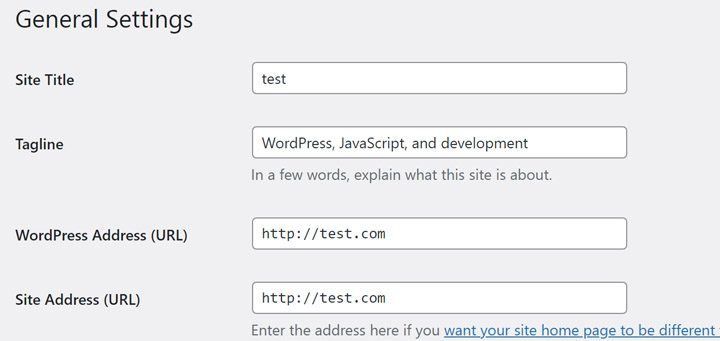
接下來,您應該輸入管理電子郵件地址。 使用此電子郵件地址接收有關您網站的通知,例如新評論或用戶註冊。 該地址將永遠不會顯示在您的網站上。
勾選“任何人都可以註冊”框以允許人們在您的網站上註冊並為其分配角色。 這取決於您的項目,但“訂閱者”是我們的建議。 它具有最少的特權,因此您可以降低被黑客入侵的風險。
使用下拉菜單選擇 WordPress 儀表板的語言。 WordPress 新用戶注意——它不會翻譯您的內容或其他任何內容; 它只是來自 WordPress 儀表板的語言。
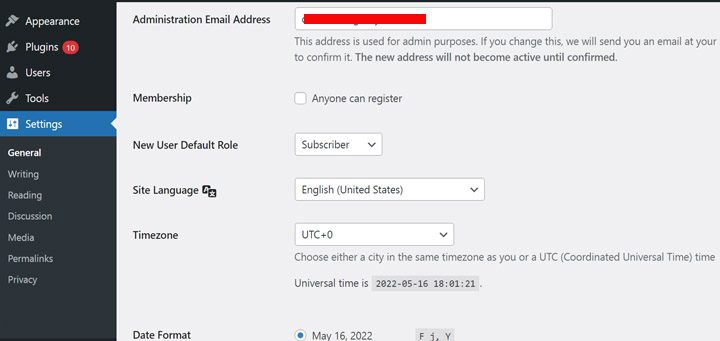
Timezone 、 Data Format 、 Time Format和Week Starts On是易於理解的功能。 通過選擇 UTC(協調世界時)時間偏移或您所在時區的城市來選擇時區。 您可以預覽數據或時間格式以幫助做出最佳決策。 默認情況下,一周從星期一開始,但您可以自由選擇您喜歡的任何一天。
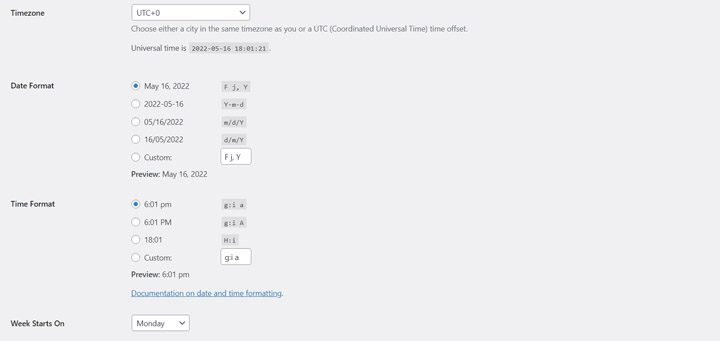
WordPress寫作設置
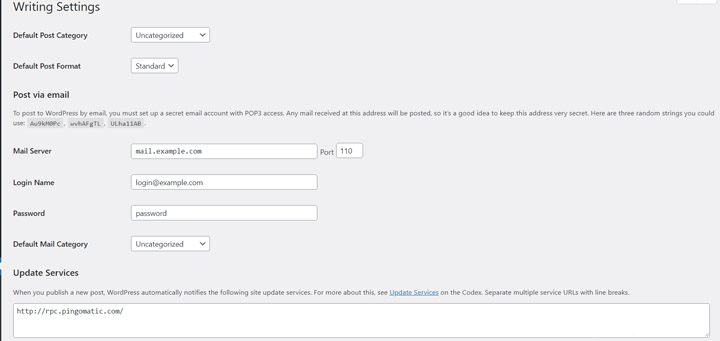
每個博主或內容作者都至少有一次忘記將帖子分配給一個類別。 在此選項卡下,您將分配默認帖子類別。 此外,如果您的主題支持多種格式,您可以選擇默認的帖子格式。
直接從您的電子郵件中發布文章非常少見,但可以這樣做。 輸入郵件服務器、登錄憑據和默認類別。 使用更新服務讓社區知道您何時發布新帖子。 在文本區域中輸入服務的名稱。
WordPress 閱讀設置
此部分的選項較少,但每個選項都會對您的 WordPress 網站產生巨大影響。 首先決定主頁顯示什麼——靜態網頁或最新的博客文章。 如果您使用靜態網頁,請查找您已經創建的頁面。 不要忘記為博客分配一個網頁。 如果您選擇顯示最新的博客文章,一切都會變得更簡單。
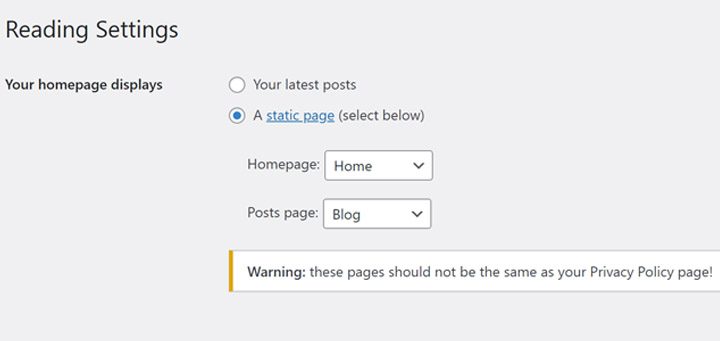
有趣的事實:我已經配置了幾十個 WordPress 網站,所以我有一些經驗。 一年前我建立了我的作品集,我想要一個靜態主頁來展示我的技能。 然而,主頁顯示了我的文章,我不知道如何解決這種情況。 我浪費時間搜索主題設置,但沒有任何改變。 我在 Facebook 群組上尋求幫助,許多好心人將我引導至 WordPress 設置。 這對我來說很尷尬,但許多其他人證實他們面臨同樣的問題。 總之,請記住WordPress 閱讀屏幕會影響主頁。
以下兩個可用選項對於調整每頁的博客文章數量是必要的,分別是聯合提要中包含的文章數量。 接下來,您可以選擇在聯合供稿中顯示整個帖子或摘錄。
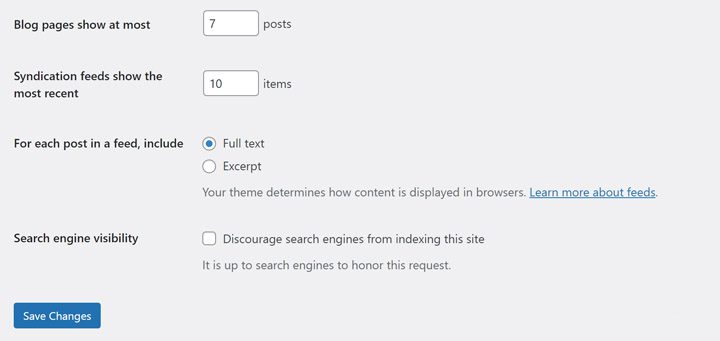

大多數網站管理員努力使他們的網站盡可能地對搜索引擎友好。 然而,有些人可能不需要自然流量。 在這種情況下,您可以阻止搜索引擎蜘蛛抓取您的網站。 不過,是否尊重您的要求取決於搜索引擎。
WordPress 討論設置
在此屏幕中,您可以自定義人們在您的網站上發表評論的方式、如何管理和顯示評論、獲得通知以及啟用或禁用 Gravatars。 從默認帖子設置開始,以啟用或禁用新帖子的 pingback、引用和評論。 默認帖子設置下的第一項 - “嘗試通知從帖子鏈接到的任何博客” - 通知所有鏈接的網站有關您新發布的帖子。 第二項允許新帖子的鏈接通知。 這些選項頗具爭議,我們建議您避免使用它們。 應檢查第三項以允許網站訪問者對您的帖子發表評論。
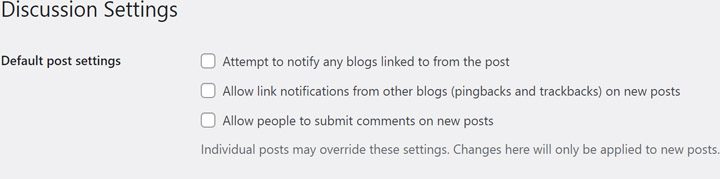
其他評論設置包括一些有趣的項目。 選擇評論者是否應該填寫他們的姓名和電子郵件地址,或者他們是否應該登錄才能發表評論。 接下來,您可以選擇在設定的幾天后關閉評論。 最後,您可以指定如何顯示評論——對於有數十條評論的網站來說,這是非常受歡迎的功能。
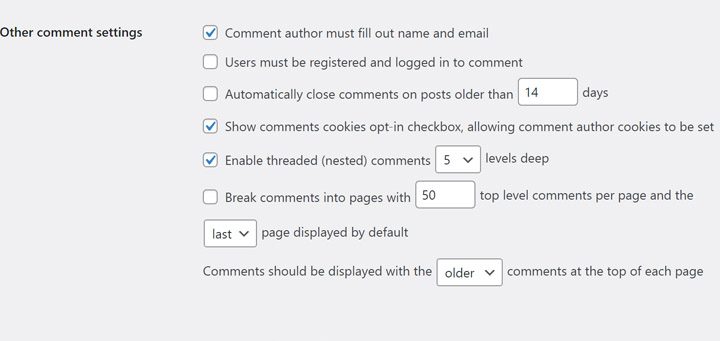
為避免垃圾郵件,您可以選擇審核包含反向鏈接的評論。 此外,您可以在不允許的評論鍵中添加關鍵字和 IP,以自動觸發消息進入垃圾箱。
最後,您應該決定在評論部分啟用頭像。 這取決於站點配置文件,但通常,頭像是取悅評論者的一種有趣方式,因此您最好使用它們。
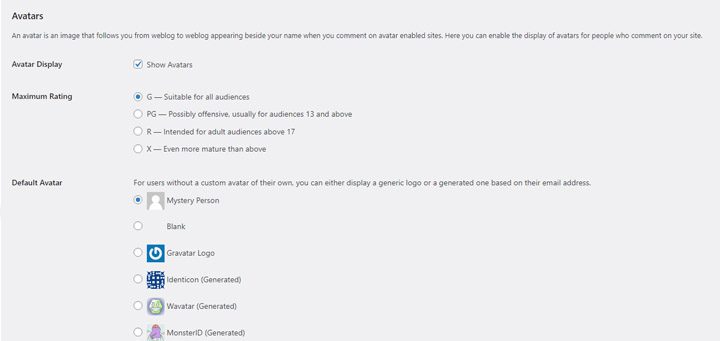
WordPress 媒體設置
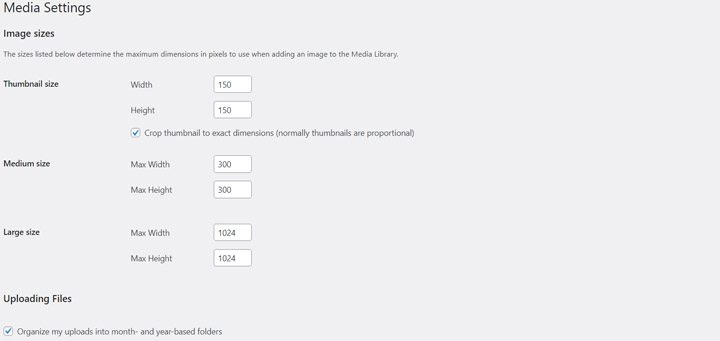
您在此屏幕上的選項較少。 您所要做的就是配置縮略圖、中型和大型圖像的大小。 這些是指在您的網站上上傳的圖像的大小。 在博客文章中添加圖片時,您可以添加縮略圖、中號或大號圖片。 您可以在“媒體設置”選項卡中確定這些圖像的大小,從而控制整個站點中使用的圖像大小。 選擇合適的尺寸,因為您將使用許多圖像——尤其是博客文章。 請記住,大圖像會減慢您的網站加載速度。
此外,在此屏幕上,您可以選擇將上傳的文件組織到基於月份和年份的文件夾中。
永久鏈接
永久鏈接是帖子、頁面、類別或存檔的 URL。 在“設置永久鏈接”屏幕中,您選擇了永久鏈接的結構。 您有以下選擇:
- 普通:字母和數字的混合;
- 日期和名稱:根據帖子的日期和名稱構建 URL;
- 月份和名稱:根據帖子的月份和名稱構建 URL;
- 數字:數字的混合;
- 帖子名稱:根據帖子名稱構建 URL;
- 自定義:您可以指定永久鏈接的結構。
或者,您還可以為類別和標籤頁面選擇自定義結構。
沒有 100% 好的或壞的固定鏈接。 但是,普通和數字替代方案不會說明該 URL 的內容。 帖子名稱替代更相關,許多 SEO 從業者認為這種結構對 SEO 最友好。 日期和名稱或月份和名稱永久鏈接更適合內容繁重的網站或雜誌新聞。 因此,您最好選擇永久鏈接的帖子名稱類型。 這樣,您可以確保讀者僅通過查看 URL 即可推斷出您的內容。 最重要的是,您可以簡化搜索蜘蛛的工作。
隱私政策
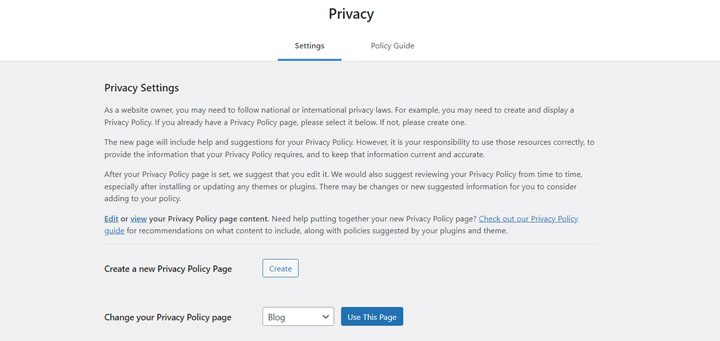
WordPress 設置的最新添加,即隱私政策屏幕,可幫助網站管理員尊重用戶隱私法規。 WordPress 帶有默認的隱私政策,但您可以對其進行編輯以確保它適合您的網站。 事實上,創建和編輯隱私政策並不是最熱心的任務,但您應該遵守規定。 WordPress 的建議是不時檢查隱私政策,因此請為此活動分配一些時間。
其他設置
恭喜,在學習了以上建議後,您的信息更加豐富,準備充分。 很可能,您已經正確配置了您的網站。 然而,仍有一些雜項設置值得您注意。 以下四個提示將幫助您更好地管理您的網站。
優化屏幕和配置文件。 您的儀表板是否充斥著來自已安裝插件和主題的煩人消息? 在您的儀表板中,單擊屏幕選項選項卡並選擇您希望接收的通知。 轉到用戶 > 個人資料並自定義您的個人資料。 添加您的社交媒體和聯繫方式,並填寫傳記部分以獲得更好的知名度。
更改管理員用戶名。 有經驗的用戶可能會覺得這個建議微不足道。 然而,許多網站管理員因為他們的網站能夠正常運行而興奮,卻忘記了基本的安全措施。 通過使用默認的管理員用戶名,您基本上為黑客完成了一半的工作。 轉到用戶 > 個人資料 > 帳戶管理並更改您的用戶名和密碼。
刪除虛擬內容。 帶有默認虛擬文本的“Hello World”帖子是業餘工作的明顯標誌。 查找為測試目的而創建的頁面和帖子。 在啟動您的網站之前刪除它們。
安裝安全插件。 建立網站後,您應該立即安裝安全插件。 通常,啟動第一個站點的人更加熱情,而忽略了加強他們的站點。 不要犯這個錯誤; 盡快保護您的網站!
交給你
現在,您對 WordPress 設置有了完整的了解。 直接從 WordPress 儀表板正確配置您的網站並不是火箭科學。 總之,如果您不知道如何確定合適的設置,您可能會遇到問題。 我是否錯過了您發現與 WordPress 設置相關的內容? 留下您有趣的想法的評論,我渴望收到您的來信。
